Быстрая ретушь портретов.
Без сомнения, время потраченное на ретушь - это практически синоним ее качества. Любой ретушер вам скажет, что только тщательная проработка вручную, сантиметр за сантиметром - это залог хорошего результата, в то время, как автоматизация процесса, сколь современна и хорошо изучена она бы ни была, приводит к ожидаемо сомнительному результату, способному удовлетворить лишь вкус невзыскательного любителя.

Рынок предлагает много решений по автоматизации, и одна из самых распространенных - это программа Portraiture, ставшая уже нарицательным. "Пройтись по Фотографии Портретюром" означает быструю, некачественную, видимую невооруженным взглядом ретушь.

Однако на другой чаше весов время, тот ресурс, которого так часто нам не хватает и сколь бы мы не осознавали необходимость траты времени, зачастую нам нужен быстрый результат.
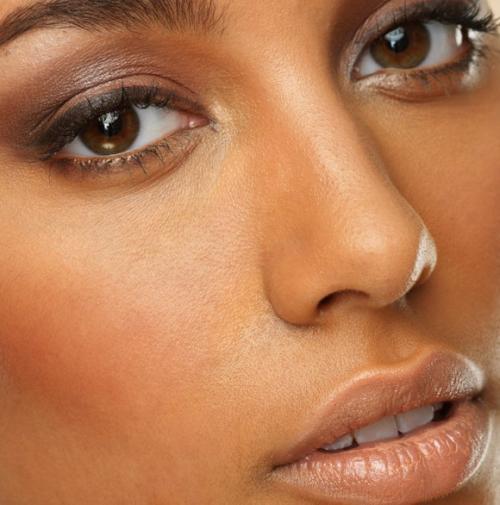
Я приведу свое решение, которое я начал использовать несколько лет назад, и с успехом использую все это время. С одной стороны - это решение для быстрой ретуши, когда нет времени, с другой - инструмент для того, чтобы сделать "Шлифовку" конечного результата.

Но начнем по порядку.
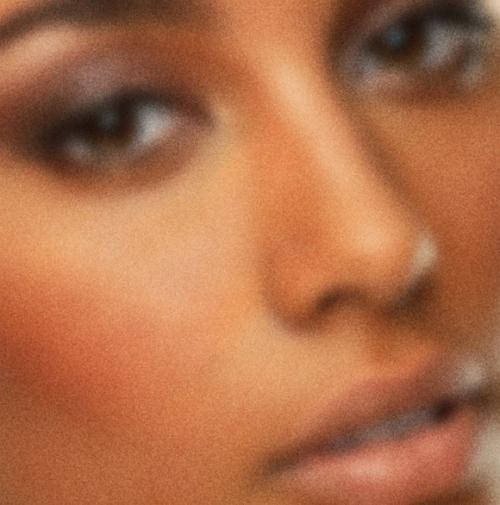
Можно скачать Action Blur Grain (выполните команду над этой ссылкой сохранить файл как. ), Который вы можете установить на свой компьютер. (Я стараюсь всегда писать Actions и все рутинные процедуры от добавления рамки до некоторых понравившихся цветовых тонировок делаю через нажатие одной клавиши. Думаю, лучше это будет сделать в самом начале, чтобы более полно понять суть представленного вам решения.

Вообще, все установки, которые даны в этом Action настроены конкретно под мои вкусы, мою камеру, мой компьютер, мою эстетику. Поэтому, разобравшить во всех шагах этого процесса, вы сможет более тонко настроить это Action под себя, внеся изменения в те или иные настройки.
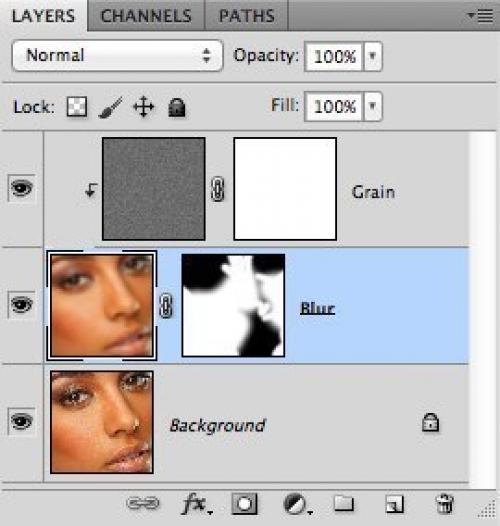
Итак, первое, подготовка. (Фото 1 до - 2 после).

Без сомнения, нам не обойтись без предварительной ретуши. Пройтись по коже инструментом Healing Brush необходимо в любом случае. И если при качественной ретуши этот этап будет основным, самым затратным по времени, когда нужно будет по сантиметру проходить, исправляя недостатки кожи, добавлять им необходимую фактуру, то здесь я ограничусь удалением только грубых дефектов и артефактов. Добавлю, что о том, что такое полная и качественная ретушь кожи, написана прекрасная статья портретная ретушь в нашем журнале. Напомню, что авторы потратили два дня на работу над одной фотографией. Мы в начальных условиях договорились, что не имеем даже нескольких десятков минут, поэтому на этот этап отводим буквально 2-3 минуты. Поверьте, при определенных навыках этого хватит, чтобы грубо вычистить кожу на любой фотографии. Удаляем основные неровности кожи, складки, прыщики, родинки, артефакты и приступаем к следующему этапу.
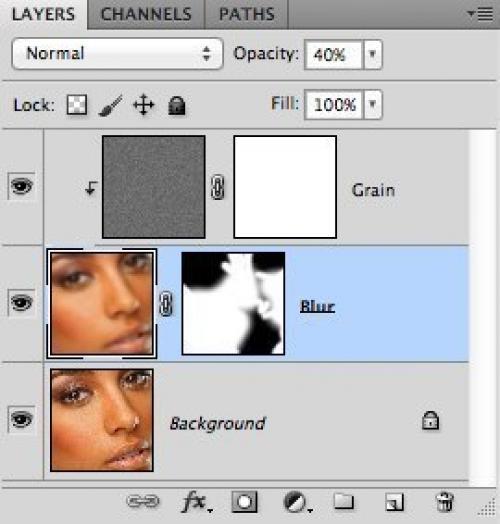
После работы Healing Brush получаем такой исходник: (фото 3).
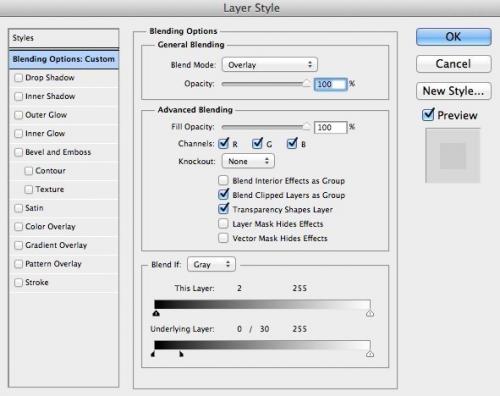
Второе, блюр (фото 4).
Тот этап, который дает результат столь нравящийся начинающим моделям и мечтащим о хорошей коже дамам. Мы получаем совершенно гладкое "Пластмассовое" лицо, лишенное какой бы то ни было фактуры. Так как необходимо не просто закрасить лицо каким-то цветом, а закрасить именно теми оттенками, Которы присутствуют в тех или иных местах лица, то значения блюра надо выбирать такое, чтобы оно хорошо размыливало, выравнивало кожу, но при этом не делало его плоским, не вылазило на пограничные области. Для 30 мегапиксельного портрета это значение 30-40 пикселей, для поясной и ростовой фотографии 15-20. Делаем копию слоя Blur и на копии слоя делаем Gaussian Blur с необходимым количеством пиксилей.
Третье, добавление зерна (фото 5).
Теперь необходимо добавить зерно (Grain. Смысл этого шага - добавить поверх блюра такую фактуру, которая будет напоминать кожу. Grain имеет более крупные зерна чем Noise, и по размеру зерна напоминающие поры кожи. Для каждой камеры нужны свой режим, свои значения, мною же был выбран Gain с типом зерна Contrasty с интенсивностью (Intensity) 50% и контрастностью (Contrast) 40%. По моему мнению это максимально соответствует поставленной задаче.
Для того, чтобы мы могли в последствии регулировать этот параметр - менять его интенсивность как по всей фотографии в целом, так и в отдельных светлых или темных участках, я не просто накладываю его на "Разблюренный Слой" - я делаю это через отдельный слой 50% серого в режиме наложения Overlay, который в таком виже просто не виден. Когда же на него накладываешь Grain, то это получается равнозначно наложению Grain прямо на слой с разблюренной кожей модели. С разницей в том (а это принципиально), что мы может управлять этим слоем, меняя его степень влияния на итоговый результат. Не забываем сделать Desaturation слоя, чтобы избавить его от мелких цветных пятен, и добавить Create Clipping Mask, чтобы он действовал только на "Разблюренный Слой".
Четвертое, маска (фото 6, 7).
Нам нужно воздействие этого слоя не на всю фотографию, а только на его участки, поэтому возвращаемся на слой ниже - определнный в этой статье как "Разблюренный" и добавляем к Ниму маску, которую тут де заливаем черным, чтобы слой стал невидим.
Переключившись с самого изображения на маску, белой кистью обозначаем на нем те участки, которые будут видны и соответственно являть нам разблюренную кожу с наложенным не него Grain. Здесь важно проявить аккуратность, и если фотография сделана на открытой диафрагме и имеет небольшую глубину резкости, деликатно обращаться с теми участками, которые в "Расфокусе" либо не трогая их вообще, либо аккуратно проходя по ним 20% кистью. Здесь важно понимание того, что Grain выдаст искусственность ретуши на тех участках, которые лежат в расфокусе, грубое зерно будет отчетливо видно. Однако от этого можно избавиться поработав со слоем Grain, но об этом мы поговорим позже в это статье. На это этап отводим еще 1 минуту, что вполне достаточно для этой процедуры. Вы видите, какой результат мы получили. Даже в таком грубом виде фотография не имеет плассмассовости и отдаленно напоминает кожу с очень одинаковыми, равномернымы порами. Конечно в таком виде нельзя предъявлять заказчику конечный результат и я меняю прозрачность этого слоя - мне важно, чтобы слой с шумом растворился в фактуре кожи, не придав ей "Пластмассовости", а лишь смягчив, разблюрив кожу и удалив большинство видимых дефектов.
Пятое, определение степени прозрачности разблюренного слоя. ( Фото 8, 9).
Я обычно ставлю значение прозрачности на уровень 40%, меньшее значение сделает невидимым наши вмешательства, большее значение сделает их наоборот чрезмерно бросающимися в глаза.
Итак у нас получилось около 5 минут на получение результата (и несколько часов на написание и подготовку статьи. Поверьте, я именно столько потратил на ретушь представленного образца. Очень часто заказчик не предъявляет нам повышенных требований к ретуши, не все фотографии будут напечатаны форматом метр на метр. Данный Action позволит управляться с ретушью портретной фотографии за считанные минуты. Попробуйте - я сам так делаю!
Дополнение, управление шумом.
Кроме всего вышесказанного, надо добавить, что данный Action позволяет добиться также степени и распределения Grain, чтобы он был не особо заметен и максимально соответствовал различным участкам портрета с разной степенью расфокуса.
Три инструмента позволят это сделать:
- Общая степень влияния Grain. Каждая фотография имеет разную степень конрастности, соотношение цветов, поэтому может получиться, что зерно в целом будет заметно. Убираем немного степень прозрачности слоя Grain до того уровня, когда его присутствие незаметно, но кожа не приобретает "Пластмассовый" вид. Обычно в случае, когда Grain сильно заметен, я убираю значение Opacity до уровня 70%, хотя в некоторых случаях это значение может меняться.
- Удаляем или уменьшаем зерно в участках, выпадающих из глубины резкости. Для этого уже к этому слою добавляем маску. Шея, плечи модели, боковые части лица - пройдитесь по ним мягкой 20% черной кистью и вы удалите излишнее зерно на этих участках примерно до уровня обычного шума, присутствующего на фотографии. Здесь ни в коем случае не надо удалять Grain полностью, так как в этом случае вы обнажите разблюренный слой, который будет сильно выделяться на фоне остальных деталей фотографии и будет лишен какого-то бы ни было шума. (Фото 10).
- Исправление степнеи влияния зерна на темные участки. На темных участках скорее всего Grain будут заметнее. Чем в светлых, поэтом открываем закладку Blending Option функции Layer Style, через начатие с кнопкой Alt разделяем движок Underlying Layer для того, чтобы получить не резкую, а плавную, градиентную регулировку. Меняя положение этих движков вы будете плавно менять присутствие шумов в различных по степени яркости участках отретушированной фотографии. На это этап еще не больше 1 минуты.